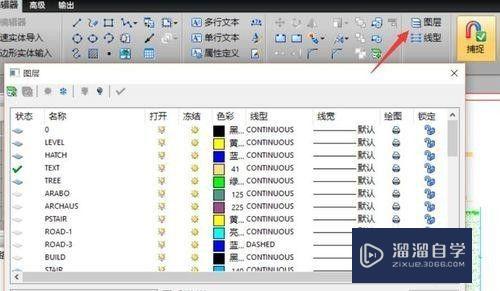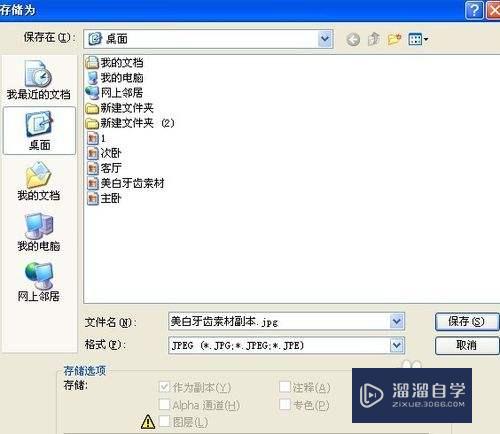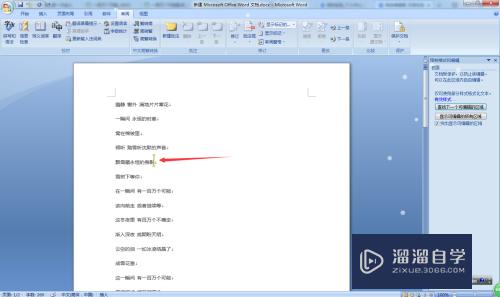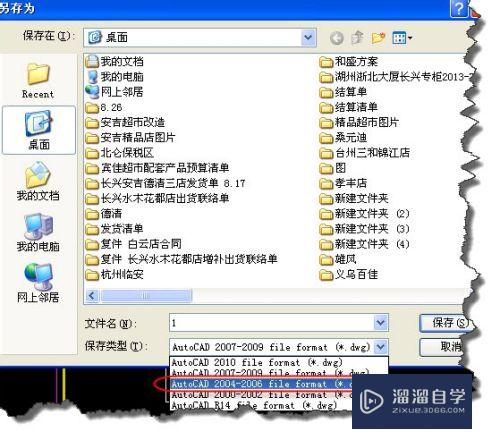Word怎么裁剪图片形状(word怎么裁剪图片形状为正五边形)优质
我们经常会插入图片到Word里面使用。有时候。我们需要把图片裁剪成特殊的形状。如圆形等。那么Word怎么裁剪图片形状呢?今天小渲就来告诉大家一个非常简单的剪裁方法。
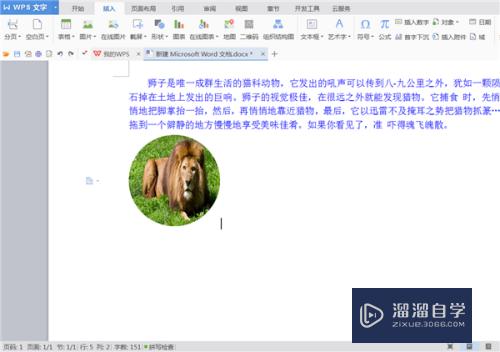
工具/软件
硬件型号:华硕(ASUS)S500
系统版本:Windows7
所需软件:Word2019
方法/步骤
第1步
打开word文档。点击菜单栏”插入“下的“图片”功能。在下拉菜单中点击“”来自文件“。如图所示:
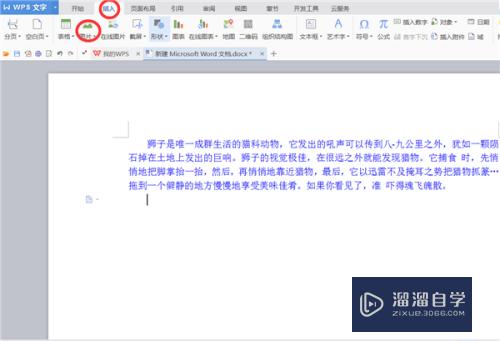
第2步
找到文件保存的位置。选择想要裁剪的图片。点击打开。如图所示:
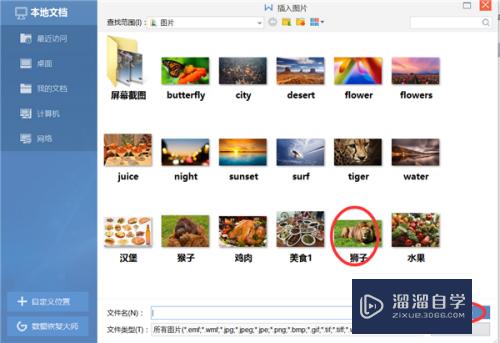
第3步
点击“图片工具”菜单下的“裁剪”功能右下角的小三角。如图所示:
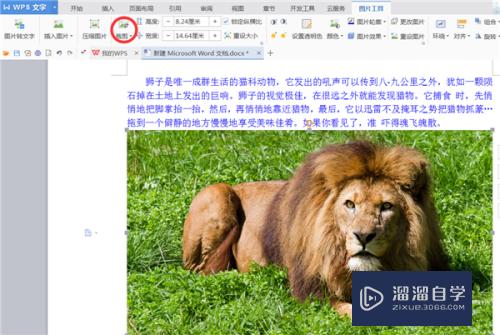
第4步
在弹出的下拉形状中。选择想要裁剪成的形状。如图所示:
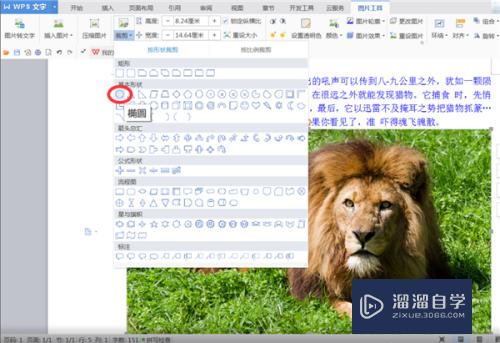
第5步
裁剪完成后。由于图片太大。使用图片边缘的节点可以调整图片的大小。如图所示:
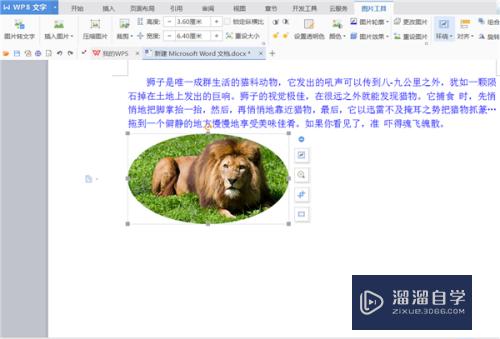
第6步
如果想要裁剪为圆形。可以去掉“锁定纵横比”前的对勾。并且设置宽度和高寒一致即可。
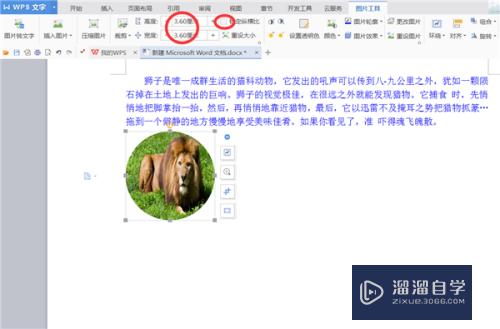
以上关于“Word怎么裁剪图片形状(word怎么裁剪图片形状为正五边形)”的内容小渲今天就介绍到这里。希望这篇文章能够帮助到小伙伴们解决问题。如果觉得教程不详细的话。可以在本站搜索相关的教程学习哦!
更多精选教程文章推荐
以上是由资深渲染大师 小渲 整理编辑的,如果觉得对你有帮助,可以收藏或分享给身边的人
本文标题:Word怎么裁剪图片形状(word怎么裁剪图片形状为正五边形)
本文地址:http://www.hszkedu.com/60904.html ,转载请注明来源:云渲染教程网
友情提示:本站内容均为网友发布,并不代表本站立场,如果本站的信息无意侵犯了您的版权,请联系我们及时处理,分享目的仅供大家学习与参考,不代表云渲染农场的立场!
本文地址:http://www.hszkedu.com/60904.html ,转载请注明来源:云渲染教程网
友情提示:本站内容均为网友发布,并不代表本站立场,如果本站的信息无意侵犯了您的版权,请联系我们及时处理,分享目的仅供大家学习与参考,不代表云渲染农场的立场!